Handleiding
Je bekijkt pagina 25 van 347
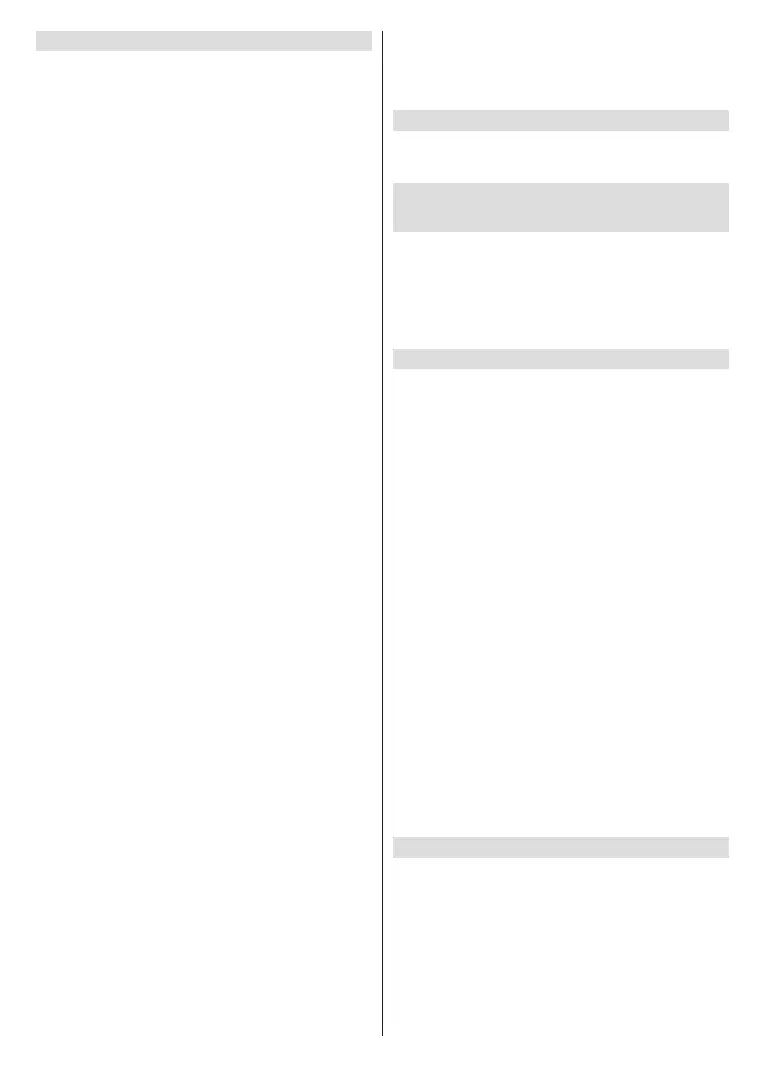
Nederlands - 24 -
Ouderlijk toezicht
Beperk over-de-lucht lms, televisieseries, aankopen
en bepaalde soorten content.
Markeer Ouderlijk controllers en druk op Selecteren.
De standaardinstelling is Uit. Druk dus op Selecteren
om in te schakelen.
Opmerking: U wordt gevraagd een PIN in te voeren om het
ouderlijk toezicht in of uit te schakelen. Dit is de Prime Video
PIN en deze is verbonden aan uw Amazon account. Als u uw
PIN vergeten bent, moet u de link op het scherm volgen om
uw PIN opnieuw in te stellen.
De eerste keer dat u het Ouderlijk toezicht
inschakelt, verschijnt bepaalde korte informatie over
de instellingen. Druk op Selecteren om door te gaan.
U ziet nu alle instellingen die kunnen worden
aangepast. Markeer uw gewenste instelling en druk
op Selecteren.
Ouderlijk toezicht: Druk op Selecteren om het
ouderlijk toezicht in of uit te schakelen.
PIN-beschermde aankopen: Vraagt een PIN voor een
video, app of game wordt gekocht. Druk op Selecteren
om in/uit te schakelen.
Prime Video classicatie: Beperkt de weergave
van video’s op basis van classificaties. De
standaardinstelling voor Algemeen en Familie
classicatie is Aan, voor Tiener, Jonge volwassenen
en Volwassene classificatie is Uit. Markeer de
gewenste classicatie-optie en druk op Selecteren
om de instelling te wijzigen.
Opmerking: Deze instellingen zijn van toepassing op Prime
Video (inclusief Amazon Channels). Content van andere
leveranciers heeft mogelijk hun eigen beperkingsinstellingen.
Uitzending classicatie: Gebruik de classicatie om
de weergave te beperken van Live TV programma’s
van over-de-lucht uitzending TV met rechtstreekse
toegang van de Fire TV gebruikersinterface, zoals
Gids of Nu uitgezonden rij. Ga naar apps van derde
partijen om instellingen te beheren voor content die is
geopend met deze apps.
• DVB 4 (Kind) - DVB 18 (Volwassene)
• Alle instellingen worden standaard ingeschakeld
PIN-beschermde app lanceringen: Vraagt een PIN
voor de start van apps app en games. Deze instelling
is niet van toepassing op de content die rechtstreeks
is geopend via de Fire TV gebruikersinterface, zoals
de Gids of Nu uitgezonden rij. Druk op Selecteren
om in/uit te schakelen.
PIN-beschermde Amazon Photos App: Vraagt
een PIN voor de start van Amazon Photos. Deze
instelling wordt genegeerd als u Pin-beschermde
app lanceringen al hebt ingesteld op AAN. Druk op
Selecteren om in/uit te schakelen.
PIN wijzigen: Wijzigt de PIN van Prime Video Voer
eerst uw huidige PIN in en voer dan uw nieuwe PIN in.
Als u uw PIN vergeten bent, moet u de link op het
scherm volgen om uw PIN opnieuw in te stellen.
Bronnen synchroniseren
Synchroniseer uw Live TV bronnen om de gegevens
op dit apparaat te vernieuwen.
Afstandsbedieningen & Bluetooth-
apparaten
U kunt een extra spraak afstandsbediening toevoegen
aan uw TV of u moet er mogelijk een vervangen als
uw oude afstandsbediening stuk is. Andere Bluetooth-
apparaten zoals luidsprekers, game controllers,
muizen en toetsenborden kunnen ook worden
verbonden via Bluetooth.
Spraak afstandsbedieningen met Alexa
Controleer de status van uw huidige spraak
afstandsbedieningen met Alexa of voeg een nieuwe
toe.
Markeer Spraak afstandsbedieningen met Alexa en
druk op Selecteren.
Status van de afstandsbediening
Om de status weer te geven van uw huidige
spraak afstandsbediening markeert u de
afstandsbedieningsoptie rechts op het scherm. U ziet
het type afstandsbediening, de status van de batterij,
het versienummer en het serienummer.
Om de afstandsbediening te ontkoppelen, drukt u op
de knop Opties terwijl de afstandsbedieningsoptie is
gemarkeerd. Vervolgens druk u op Selecteren om te
bevestigen. De knop Opties heeft geen functie als er
slechts een afstandsbediening is gekoppeld.
Nieuw afstandsbediening toevoegen
Markeer Nieuwe afstandsbediening toevoegen en
druk op Selecteren.
Het woord “Searching” verschijnt. Houd
de knop Startpagina ingedrukt op de nieuwe
afstandsbediening gedurende 10 seconden. Wanneer
de afstandsbediening is gedetecteerd, verschijnt ze
in de lijst.
Game controllers
Bluetooth gaming controllers kunnen worden
verbonden met uw TV die kan worden gebruikt om te
genieten van alle gaming apps op je TV.
Markeer Game controllers en druk op Selecteren.
Markeer Nieuwe game controller en druk op
Selecteren om nieuwe controllers te zoeken.
De tekst “Searching for Controllers” verschijnt rechts
op het scherm. Zorg ervoor dat uw controller kan
worden gedetecteerd en klaar is voor de koppeling.
Bekijk gratis de handleiding van Panasonic TV-65W83AE7, stel vragen en lees de antwoorden op veelvoorkomende problemen, of gebruik onze assistent om sneller informatie in de handleiding te vinden of uitleg te krijgen over specifieke functies.
Productinformatie
| Merk | Panasonic |
| Model | TV-65W83AE7 |
| Categorie | Televisie |
| Taal | Nederlands |
| Grootte | 48256 MB |







